Excel Translate funkcija
Excel Translate je funkcija koja pomaže pretvoriti bilo koju rečenicu ili riječ iz jednog jezika u drugi. Dostupan je na kartici recenzija u odjeljku jezika, ali jedan važan dio koji moramo imati na umu jest da Excel ima svoje parove ili jezik za prijevod, kao što su engleski na španjolski ili engleski na francuski, postoje tri mogućnosti prijevoda dostupan, jedan je mrežni rječnik, drugi rječnik dostupan nakon preuzimanja, a treći je strojni prijevod.
Gdje pronaći funkciju prevoditelja u Excelu?
Prevoditelj funkcija se nalazi u pregled kartici od MS Excel .
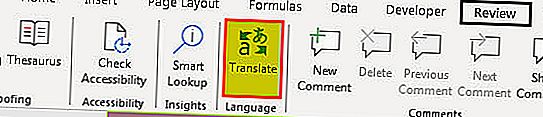
Sigurno se pitate koja je njegova upotreba! Razumijemo na sljedećem primjeru.
Primjer
Imamo tekst - " Što je ovo" u našem excelu. Da bismo razumjeli ovu funkciju, kliknemo na Prevedi u kartici Pregled, a zatim pritisnite Uključi (označeno zelenom bojom).

Kako izvršavamo gornji zadatak odmah nailazimo na sljedeći zaslon.
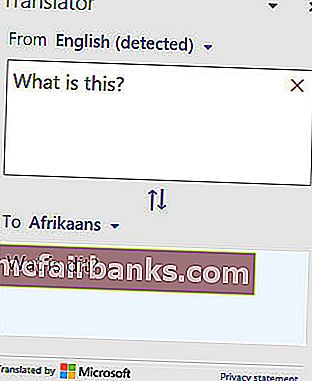
Postoji niz jezika za odabir koji su prikazani na snimci zaslona u nastavku. Jezici su prikazani abecednim redom, a posljednji jezik je "Yucatec Maya". Postoji stotine jezika za odabir.
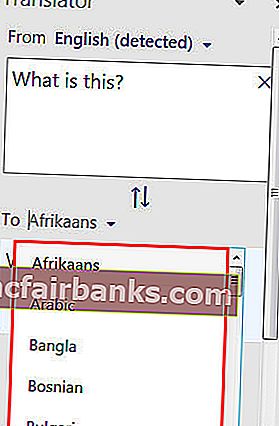
Funkcija prevođenja također može zamijeniti "na" i "s", kao što je prikazano na snimci zaslona u nastavku.
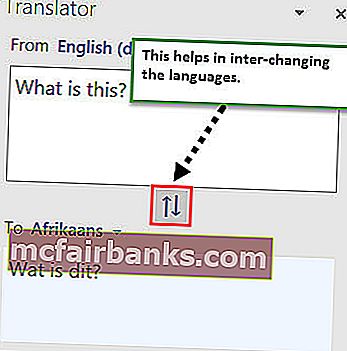
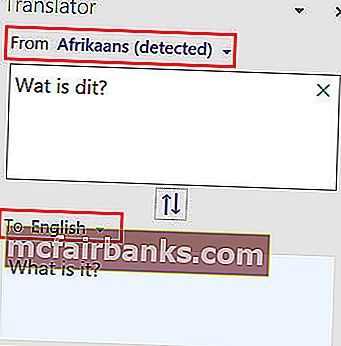
Provjerimo vaš um! Sigurno se pitate da se i kratke rečenice mogu guglati, što je onda stvarna upotreba excel translatea?
Pa, evo odgovora.
Pretpostavimo da imamo dugu rečenicu - „Bok Amme, moje ime je Animisha. Ovdje sam da vam pomognem oko vaših djela. " Pa, ako pokušate guglati tako dugačke rečenice, Google bi mogao doći do raznih prijedloga. Međutim, za trenutno razumijevanje potreban nam je instant softver koji automatski pretvara strani jezik u engleski ili lokalni jezik.
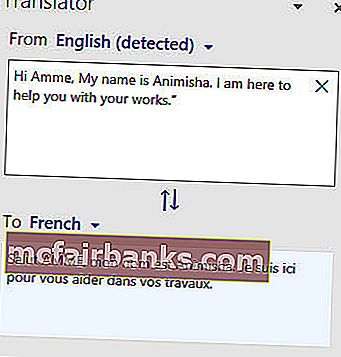
Dodajte funkciju Excel Translate u alatnu traku za brzi pristup
Ako se redovito moramo služiti konverzijom jezika, možemo stvoriti prečac za isti u Excelu za lakši pristup.
Idite na File i kliknite Options, a zatim odaberite alatnu traku Quick Access
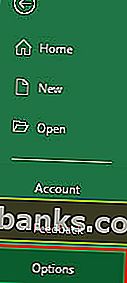
Na alatnoj traci za brzi pristup, s desne strane, imamo opciju - Odaberite naredbe kao što je prikazano u nastavku. Na njemu moramo odabrati "Pregled kartice", a zatim ispod njega odabrati opciju za prijevod.
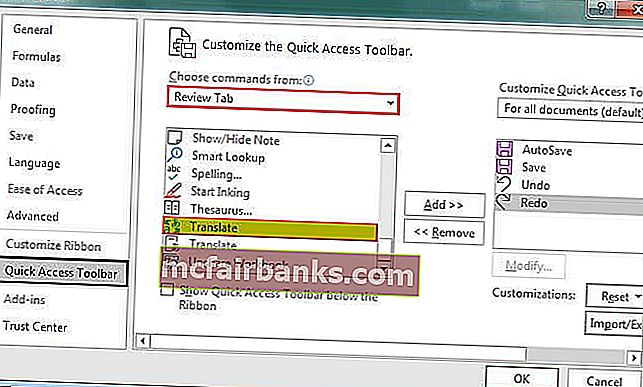
Nakon što odaberete Prevedi, kliknite Dodaj >>.
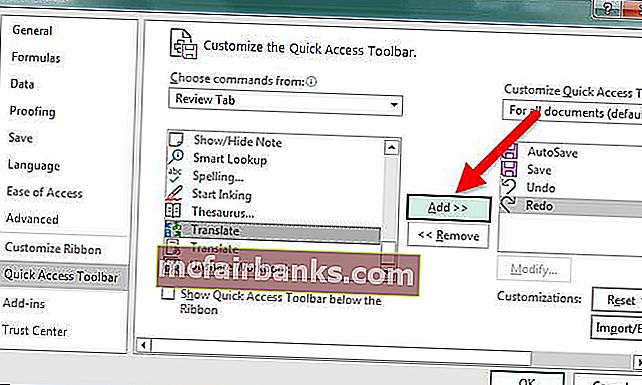
Čim se pritisne opcija Dodaj >>, na desnom bočnom oknu dobivamo opciju Prevedi i pritisnite OK .
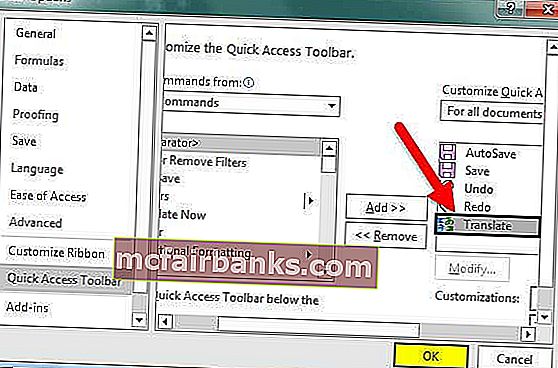
Nakon što kliknete U redu na kartici Početna , na alatnoj traci za brzi pristup u Excelu bit će dostupna automatska opcija funkcije Prevoditelj .
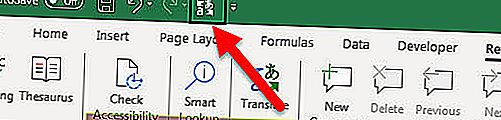
Korištenje prevoditelja
Sad se sigurno pitate zašto i gdje se koristi tako široko?
Pa odgovor je sljedeći
- Mnoge tvrtke poput call BPO, Pharmaceutical, Medical i drugih tvrtki bave se svojim proizvodima i zahtjevima na međunarodnoj razini. Za takve industrije funkcija prevođenja predstavlja spas za korištenje i dobivanje pouzdanih informacija. Također, istovremeno može obraditi i pretvoriti više podataka.
- Također pomaže u provođenju anketa o novim proizvodima ili uslugama tražeći recenzije kupaca s mjesta na kojima treba postaviti tržnice.
Radi jasnije prezentacije, evo primjera tržišnog istraživanja provedenog za nove višestruke proizvodne linije koje su testirane i isprobane na 10 ljudi, a njihove su recenzije uzete u obzir prije stvaranja stvarnog tržišta. Dakle, ljudi iz cijelog svijeta pisane su kritike na svom jeziku. Uz pomoć funkcije Excel Translate mogu se sve riječi pretvoriti u engleski ili bilo koji drugi prikladan jezik
Slijedi popis proizvoda i kupaca iz raznih dijelova svijeta i njihove recenzije temeljene na ukusu i upotrebi proizvoda:
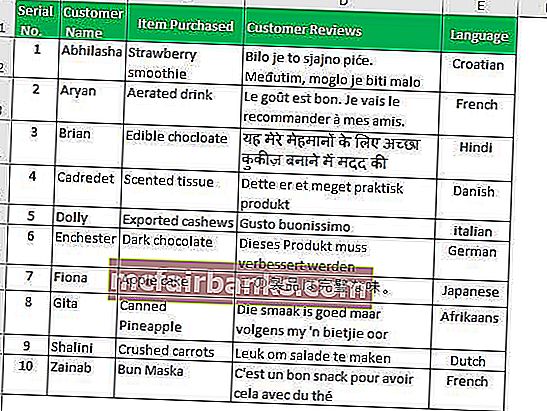
Uz pomoć funkcije Excel Translate možemo ga lako pretvoriti u engleski jezik i spremiti za daljnju referencu. Sve što moramo učiniti je primijeniti jedan po jedan gore spomenuti postupak. A željeni odgovor bio bi sljedeći:
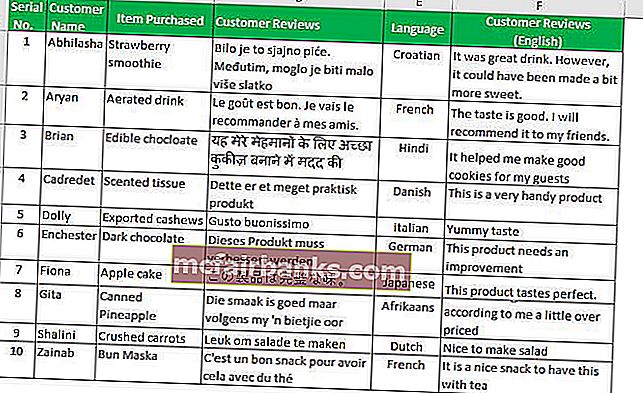
Gore navedeni primjer je 10 potrošača, no u stvarnom scenariju svakodnevno može biti blizu tisuću takvih pregleda.